
Az alaplaptól a webkameráig minden számítógépes hardverhez illesztőprogramokra van szükség a megfelelő működéshez. Így töltheti le a hivatalos eszközillesztőket a hardverhez, függetlenül attól, hogy a Windows 10 vagy 7 rendszert használja-e.
A Windows automatikusan letölti az illesztőprogramokat
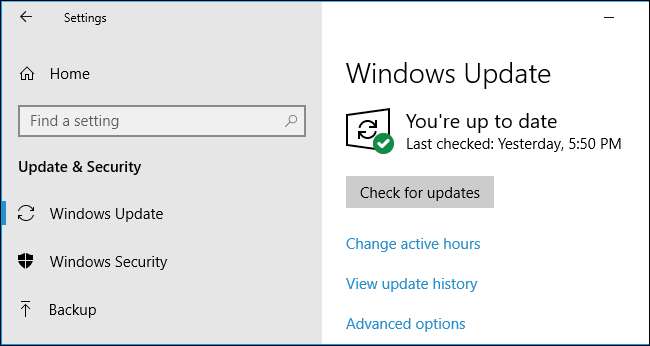
Ha számítógépe és a csatlakoztatott eszközök megfelelően működnek, valószínűleg nem kell illesztőprogramokat letölteni. Amikor a Windows rendszert számítógépre telepíti, vagy perifériát csatlakoztat a számítógépéhez, a Windows automatikusan letölti és telepíti a megfelelő illesztőprogramokat. Az eszközgyártók feltöltik ezeket a hivatalos illesztőprogramokat a Windows Update szolgáltatásba, hogy a Windows automatikusan telepíthesse őket. A fontos frissítéseket a Windows Update-en keresztül is eljuttatja. Ez az illesztőprogramok frissítésének legbiztonságosabb módja Windows rendszeren , mert a Microsoft meglehetősen kiterjedt tesztelésen megy keresztül.
A Windows Update több illesztőprogramot tartalmaz a Windows 10 rendszeren, így ez jobban működik Windows 10 rendszereken. De még a Windows 7 PC-k is sok illesztőprogramot kaphatnak a Windows Update segítségével.
Bizonyos esetekben a hivatalos illesztőprogramokat közvetlenül a gyártótól szeretné letölteni a Microsoft helyett. Ha nemrég telepítette a Windows rendszert egy számítógépre, vagy csatlakoztatott egy perifériát, és valami nem működik megfelelően, itt az ideje, hogy beszerezze a hivatalos illesztőprogramokat a gyártó letöltési webhelyéről. Ha olyan hardver segédprogramra van szüksége, amely nem található meg a szokásos Windows illesztőprogramokban - például az érintőpad vagy az egér illesztőprogramjai tartalmazhatnak további beállításokkal ellátott vezérlőpultokat, ha a gyártótól kapja meg őket -, ez szintén jó ok arra, hogy a gyártótól beszerezze őket. .
Javasoljuk Önnek is telepítse a legújabb grafikus illesztőprogramokat a rendszer NVIDIA, AMD vagy Intel grafikus hardvereihez, ha PC-s játékokat játszik. A Windows Update szolgáltatásból elérhető illesztőprogramok általában régebbiek, ami azt jelenti, hogy nem fognak olyan jól működni az újabb játékoknál. A Windows illesztőprogramok sem rendelkeznek olyan hasznos eszközökkel, mint az NVIDIA GeForce Experience és az AMD ReLive, amelyeket a gyártótól kap. Ezek az eszközök lehetővé teszik optimalizálja a játékokat , rögzítse és streamelje a játékmenetét , képernyőképeket készíteni , és a jövőben egyszerűen frissítse a grafikus illesztőprogramokat.
ÖSSZEFÜGGŐ: A grafikus illesztőprogramok frissítése a maximális játékteljesítmény érdekében
Szüksége lesz az eszköz gyártójára és típusszámára
Az illesztőprogram manuális letöltéséhez egy hardverhez ismernie kell a hardver gyártóját, valamint annak típusszámát. Ezeket az információkat a készülék csomagolására, az esetleges bizonylatokra, sőt, alaposan megnézve gyakran magára az eszközre is kinyomtatják. Letöltheti a Speccy , amely megmutatja ezeket az információkat számos eszközéről.
ÖSSZEFÜGGŐ: Hogyan kaphat részletes információkat a számítógépéről
Ha asztali számítógépet vagy laptopot vásárolt, akkor csak tudnia kell, hogy melyik számítógép gyártója és típusszáma van. Például, ha Wi-Fi illesztőprogramra van szüksége egy Dell XPS 13 (2018-as modell) számára, akkor nem kell tudnia, hogy milyen belső Wi-Fi hardverrel rendelkezik. Csak fel kell keresnie a Dell webhelyét, meg kell keresnie az XPS 13 (2018-as modell) oldalt, és le kell töltenie a Wi-Fi illesztőprogramot ehhez a számítógéphez. A modell nevét és számát gyakran egy címkére nyomtatják, valahol a PC-n, és fel kell tüntetni őket bármelyik dobozon vagy nyugtán.
Természetesen, ha saját számítógépet épített, akkor tudnia kell, hogy mely belső alkatrészeket használta. Az egyes hardverkomponensek illesztőprogramjait az adott gyártó webhelyéről kell beszereznie.
Eszköz azonosítása a Windows rendszerben
Az Eszközkezelő segítségével megtekintheti a számítógépéhez csatlakoztatott hardvereszközöket. Windows 10 rendszeren történő megnyitásához kattintson a jobb gombbal a Start gombra, majd válassza az „Eszközkezelő” lehetőséget. Windows 7 rendszeren történő megnyitásához nyomja meg a Windows + R billentyűkombinációt, írja be a mezőbe a „devmgmt.msc” szót, majd nyomja meg az Enter billentyűt.
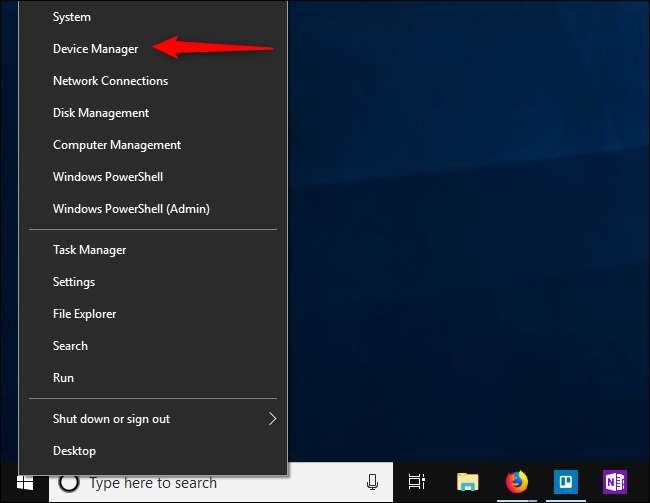
Az Eszközkezelő ablakban keresse meg az eszközök listáját, hogy megtalálja a számítógépéhez csatlakoztatott hardvereszközök nevét. Ezek a nevek segítenek megtalálni az illesztőprogramjaikat.
Ha bármilyen „ismeretlen eszközt” lát, akkor azok nem megfelelően működnek, mert egyáltalán nincsenek telepítve illesztőprogramok. Gyakran lehet azonosítson egy ismeretlen eszközt a hardverazonosító alapján .
ÖSSZEFÜGGŐ: Hogyan lehet megtalálni az ismeretlen eszközök illesztőprogramjait az Eszközkezelőben
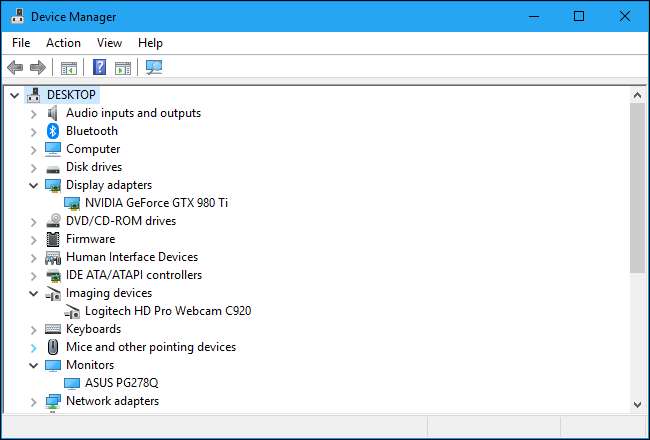
Hivatalos illesztőprogram-letöltési linkek
Javasoljuk, hogy illesztőprogramjait közvetlenül a hardvergyártó hivatalos webhelyeiről szerezze be. Ugrás a csalárd „illesztőprogram-letöltő” alkalmazások előfordulhat, hogy online. Az alábbiakban felsoroljuk a járművezetők megszerzésének hivatalos helyeit:
Acer illesztőprogramokat biztosít Aspire, Predator, TravelMate és más számítógépeihez, valamint különféle Acer által készített kiegészítőket.
Alienware a felhasználók a Dell webhelyéről szerezhetnek illesztőprogram-szoftvert, mivel a Dell az Alienware márkanév tulajdonosa.
AMD illesztőprogram-letöltéseket kínál a Radeon GPU-khoz, valamint az olyan AMD APU-khoz, mint a Ryzen, amelyek Radeon grafikát tartalmaznak. Az AMD webhelyén olyan lapkakészlet-illesztőprogramok is találhatók, amelyekre szükség lehet az AMD-lapkakészlettel rendelkező alaplapokhoz - más szóval, ha a rendszerének van AMD-processzora.
alma Boot Camp támogató szoftvert biztosít, amely Windows illesztőprogramokat tartalmaz a Mac gépeihez, feltéve, hogy Ön a Windows futtatása Mac-en a Boot Camp segítségével .
ASUS a laptopok és asztali számítógépek illesztőprogramjait, például a ZenBook és a Republic of Gamers (ROG) termékcsaládját, valamint más ASUS márkájú felszereléseket.
fiú testvér különféle illesztőprogramokat kínál nyomtatóihoz, faxgépeihez és szkennereihez.
Canon Honlapján elérhető meghajtók találhatók digitális fényképezőgépeihez, nyomtatóihoz és szkennereihez.
Kalóz hardver segédprogramokat tesz elérhetővé játék egereihez, billentyűzetéhez és fejhallgatóihoz.
Kreatív letöltéseket biztosít a Sound Blaster hardveréhez és egyéb perifériáihoz.
Dell online elérhetővé teszi az Inspiron, a Latitude, az XPS és más számítógépes hardvertermékek illesztőprogramjait, valamint az esetlegesen rendelkezésére álló egyéb Dell termékek illesztőprogramjait.
Epson letöltéseket kínál nyomtatóihoz, szkennereihez, projektjeihez és egyéb hardvereszközeihez.
HP illesztőprogramokat biztosít a Pavilion, az EliteBook, a ProBook, az Envy, az Omen és más PC-vonalakhoz, valamint a HP nyomtatókhoz és más termékekhez.
Intel illesztőprogram-letöltéseket kínál az Intel integrált grafikájától kezdve a Wi-Fi hardverig, az Ethernet vezérlőkig, az Intel lapkakészlettel rendelkező alaplapokig és az Intel szilárdtestalapú meghajtókig. Lehet, hogy át kell ugrania néhány karikán telepítse a legújabb Intel grafikus illesztőprogramokat, ha a számítógép gyártója megpróbálja megállítani .
Lenovo illesztőprogram-letöltést biztosít a ThinkPad, IdeaPad, Yoga és más PC-k számára, a Lenovo egyéb tartozékain kívül.
Logitech Honlapja az egerek, billentyűzetek, webkamerák és egyéb perifériák letöltését kínálja.
Microsoft illesztőprogram-letöltéseket kínál olyan termékekhez, mint a Microsoft egerek és billentyűzetek. Felszíni eszközök esetében a Microsoft általában csak a Windows Update segítségével terjeszti az illesztőprogramokat. Azonban, kézi Surface illesztőprogram letöltése akkor is elérhetők, ha valóban szükségük van rájuk.
MSI letöltéseket biztosít laptopjaihoz, asztali számítógépeihez, alaplapjaihoz, grafikus kártyáihoz, játék perifériáihoz és egyéb termékeihez.
NVIDIA illesztőprogramokat kínál a GeForce grafikus hardveréhez, valamint más NVIDIA termékekhez, például a TITAN GPU sorozatához.
Razer szoftverletöltéseket szervez a Razer Synapse és a Razer Surround segédprogramok számára, amelyeket a Razer játék egereihez, billentyűzeteihez és fejhallgatóihoz terveztek.
Realtek elérhetővé teszi az audió illesztőprogramokat a weboldalán, bár valószínűleg megszerezheti a PC-hez tartozó Realtek nagyfelbontású audio illesztőprogramokat a PC-jétől vagy az alaplap gyártójától is.
Samsung A letöltőközpont a Windows laptopok és asztali számítógépek illesztőprogramjait kínálja, valamint minden más Samsung terméket, beleértve a Samsung félvezető meghajtókat is.
Sony továbbra is a már megszűnt VAIO laptopok és asztali számítógépek illesztőprogram-letöltését, valamint a Sony által gyártott különféle tartozékokat tárolja.
SteelSeries a SteelSeries Engine hardver segédprogramot kínálja a fejhallgatókhoz, az egerekhez és a billentyűzetekhez.
Szinaptikusok „A weboldal csak azt tanácsolja, hogy általános illesztőprogramok használata helyett szerezzen be Synaptics érintőpad-illesztőprogramokat a laptop gyártótól. Irány a laptop gyártása oldal.
Toshiba illesztőprogram-letöltéseket szervez számítógépeire és egyéb perifériáira.
Western Digital firmware-t és segédprogramokat biztosít, amelyeket a Western Digital tárolómeghajtókhoz használnak.
Más márkák esetén csak keresse fel a gyártó hivatalos webhelyét, és keressen egy letöltési oldalt.
Kép forrása: Afrika Stúdió /Shutterstock.com.







